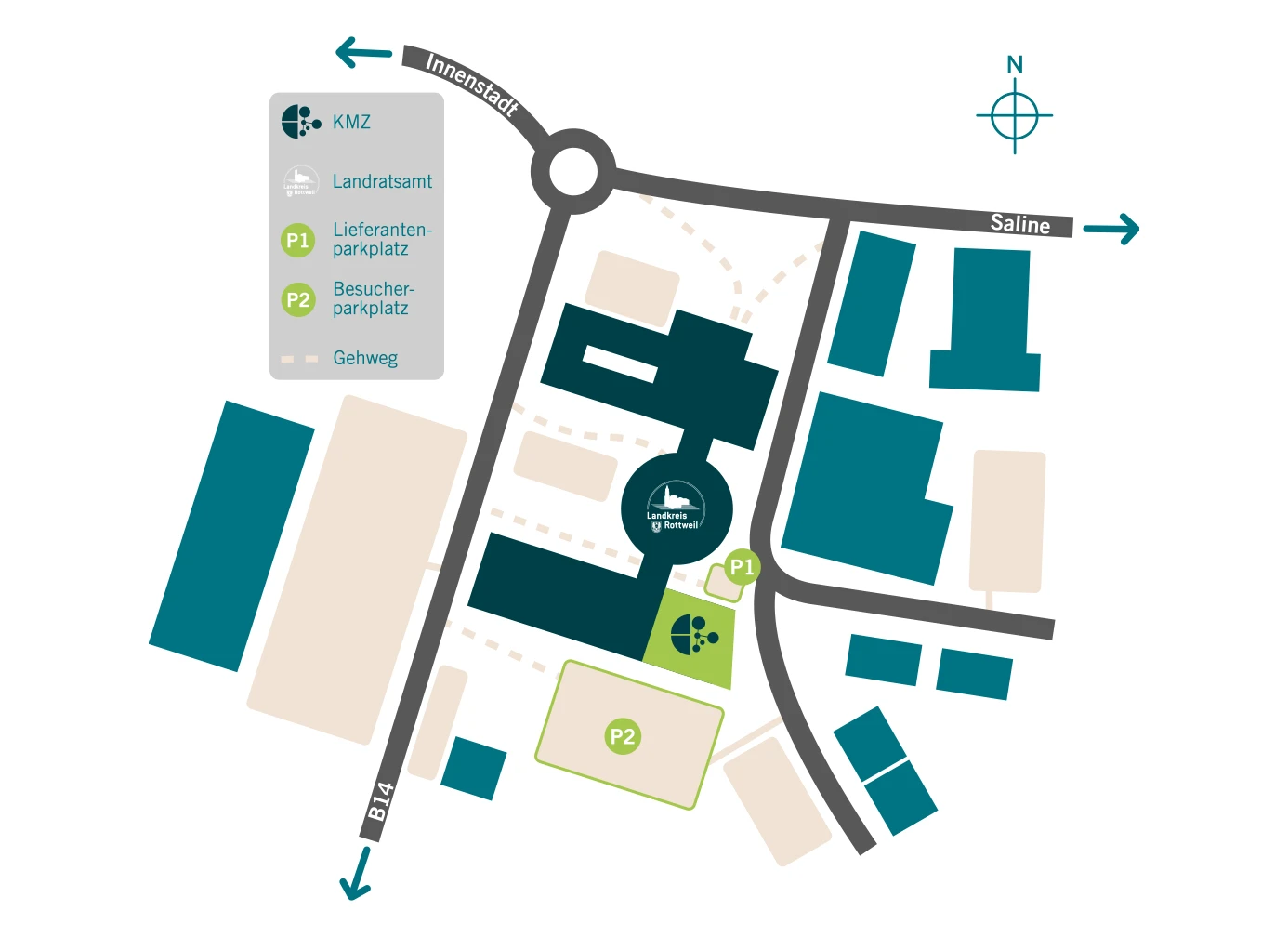Bedienungshilfen
Hilfen zur Bedienung der Internetseite
TASTATURSTEUERUNG & SCHRIFTGRÖSSE
In allen modernen Browsern wie zum Beispiel Mozilla Firefox, MicrosoftEdge, Internet Explorer ab Version 9, Google Chrome und Safari kann die Seitengröße, das heißt das Zoom-Level der Website manuell eingestellt werden:
- Zum Vergrößern der Seite drücken Sie bitte „Strg“ und „+“ (Plus) / (MacOS: „cmd“ und „+“)
- Zum Verkleinern der Seite drücken Sie bitte „Strg“ und „-“ (Minus) / (MacOS: „cmd“ und „-„)
- Um wieder zur normalen Ansicht zu gelangen drücken Sie bitte „Strg“ + „0“ (Null) / (MacOS: „cmd“ +“0″)
- Wenn Sie eine Maus mit Mausrad besitzen, dann können Sie die Seitengröße durch Gedrückthalten der „Strg“-Taste und Scrollen des Mausrades verändern.
Die Navigation beziehungsweise die Seiten der Webseite können Sie vollständig mit Ihrer Tastatur ansteuern.
- Um zum nächsten Link zu springen drücken Sie die „TAB“-Taste.
- Um zum vorherigen Link zu springen drücken Sie die Tastenkombination „Shift“ + „TAB“-Taste.
- Um auf einer Seite zu scrollen verwenden Sie bitte die „Leertaste“ oder die Pfeiltasten (oben / unten).
Hauptnavigation
Je nach Browser unterscheiden sich die entsprechenden Tastaturkombinationen für die Ansteuerung der Hauptnavigationspunkte.
Mozilla Firefox
Drücken Sie bitte „Alt“ + „Shift“-Taste und das entsprechende Symbol.
Internet Explorer & Google Chrome & Microsoft Edge
Drücken Sie bitte die „Alt“-Taste und das entsprechende Symbol.
Safari
Drücken Sie bitte „cmd“ + „alt“ und das entsprechende Symbol
- 0 = Startseite
- 1 = Navipunkt 1
- 2 = Navipunkt 2
- 3 = Navipunkt 3
- 4 = Navipunkt 4
- 5 = Navipunkt 5